Metode za ustvarjanje novega uporabnika v sistemu Windows
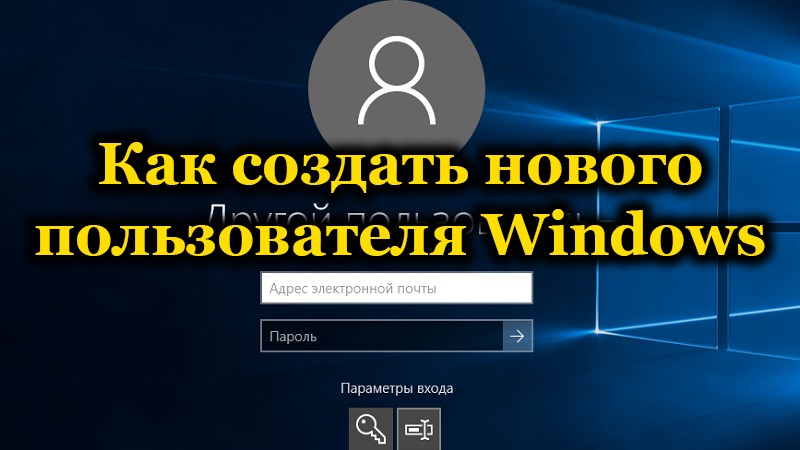
- 786
- 226
- Reginald Farrell
Samo ena oseba ne uporablja vedno enega računalnika. Pogosto lahko različni ljudje ali družinski člani delajo za enim računalnikom. V takih primerih je zelo priročno, ko ima vsak uporabnik svoj račun. Tako nekdo drug ne bo mogel narediti nereda za vaše datoteke, jih videti ali izbrisati. Takšna priložnost je bila prvotno prisotna v vseh različicah operacijskega sistema Windows, začenši že od prvega, zadnji Windows 10 ni bila izjema. V tem članku bomo podrobno razmislili, kako ustvariti novega uporabnika sistema Windows. Ugotovimo. Pojdi!
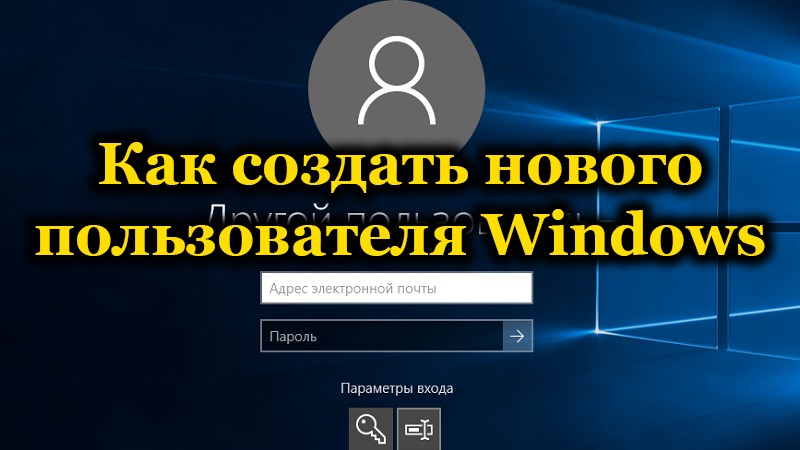
V desetih obstajata dve vrsti računov:
- Microsoft račun, ki zahteva e -poštni naslov, da lahko sinhronizira datoteke med napravami.
- Lokalni - navaden uporabniški račun v običajni obliki.
Prek opreme "parametri"
Ustvarjanje novega računa je zelo preprosto. V sistemu Windows 10 se to običajno izvaja v razdelku »Parametri«:
- Odprite opremo tako, da v meniju "Start" izberete ustrezen element (ali uporabite kombinacijo tipk Win+I za hiter dostop). Gremo v razdelek "Računi".

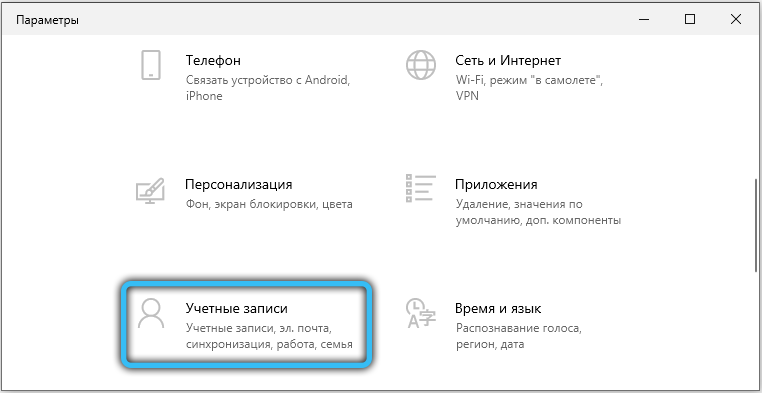
- Ko ga je odprl, izberite "Družine in drugi uporabniki".
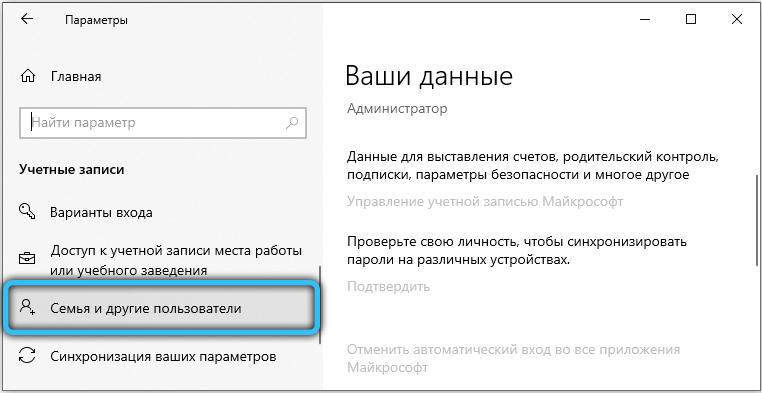
- Tu lahko dodate družinske člane, če imate račun Microsoft. Vsi njihovi podatki bodo tudi sinhronizirani, poleg tega pa je zelo priročno konfigurirati starševski nadzor. Za vse druge primere uporabite element "drugi uporabniki".
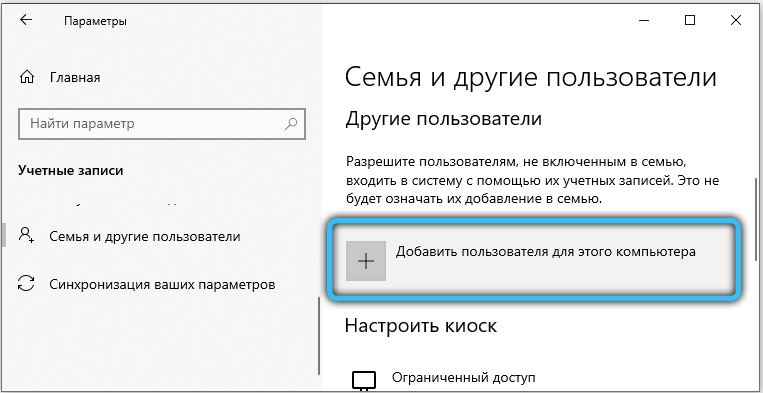
- Nato boste morali vnesti e -poštni naslov ali telefonsko številko. Ta korak lahko preskočimo s klikom na element "Nimam podatkov za vnos te osebe".

- Na naslednji stopnji ste vabljeni, da ustvarite račun Microsoft. Vnesite vse potrebne podatke ali kliknite spodnji element, da pojdite na naslednji korak, ne da bi izpolnili polja. Poleg tega je polnjenje polj že obvezno. Ko vnesete ime in geslo za ustvarjen uporabnik, kliknite gumb "Naprej".
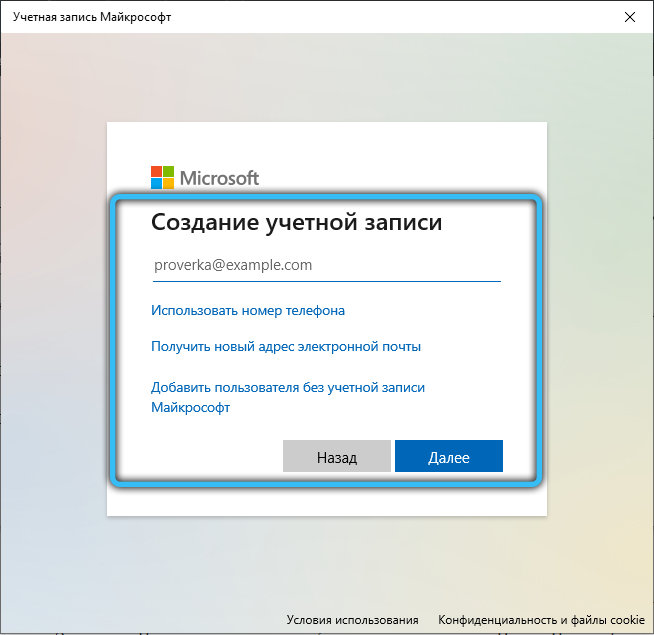
- Če želite odobriti skrbniške pravice, pojdite v razdelek »Drugi uporabniki« in kliknite »Spremeni se ...«. V oknu, ki se odpre, nastavite ustrezen tip.
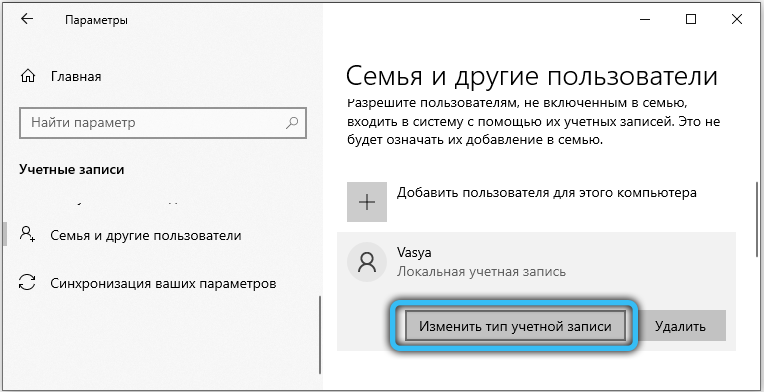
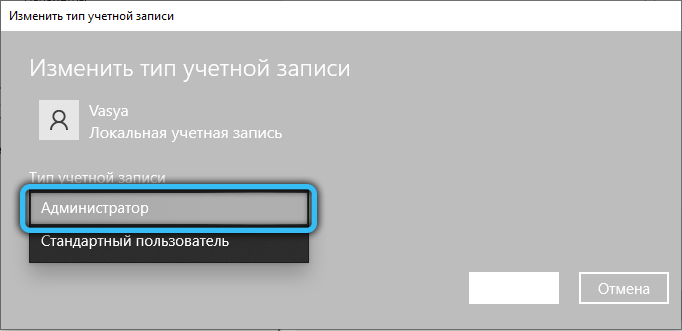
Prek "Nadzorna plošča"
Klasična metoda, ki je na voljo v sistemu Windows 8, 7, pomeni uporabo nadzorne plošče:
- Nadzorno ploščo zaženite z namizja, v meniju Start, iskanja (zahteva nadzorne plošče) ali druge metode, ki je primerna za vas.
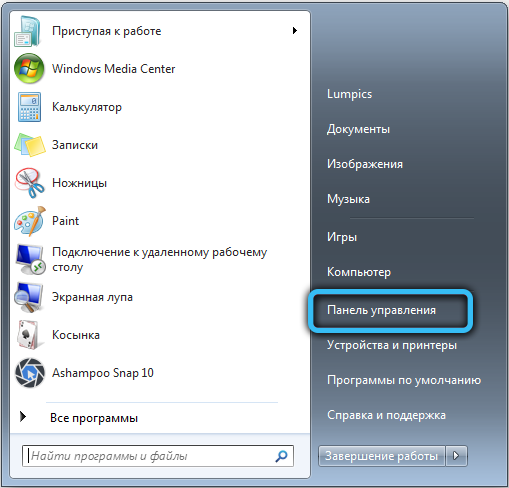
- Gremo v razdelek "Računi uporabnikov".
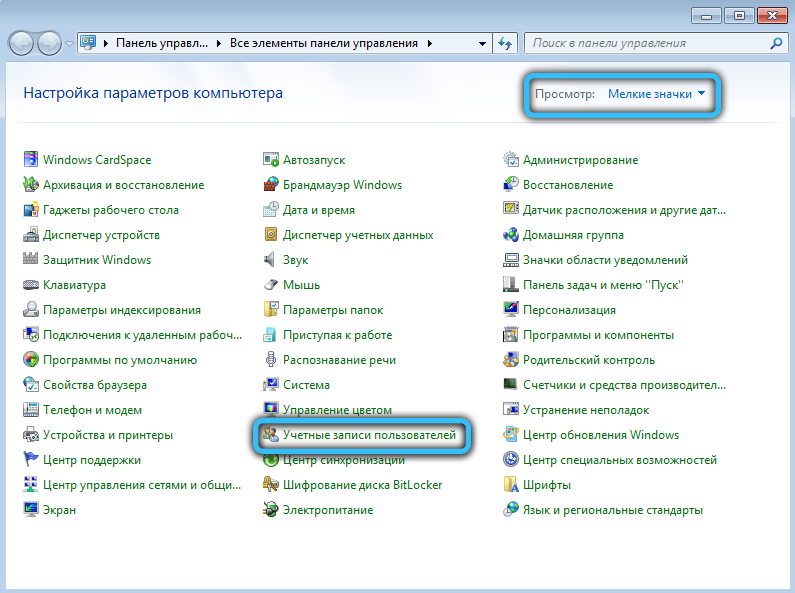
- Poiščite element, odgovoren za dodajanje in brisanje računov. Če se razdelki ne prikazujejo po kategorijah, ampak je nastavljen ogled "majhnih Badesov", najdemo razdelek "Računi uporabnikov", po katerem izberemo upravljanje drugega računa.
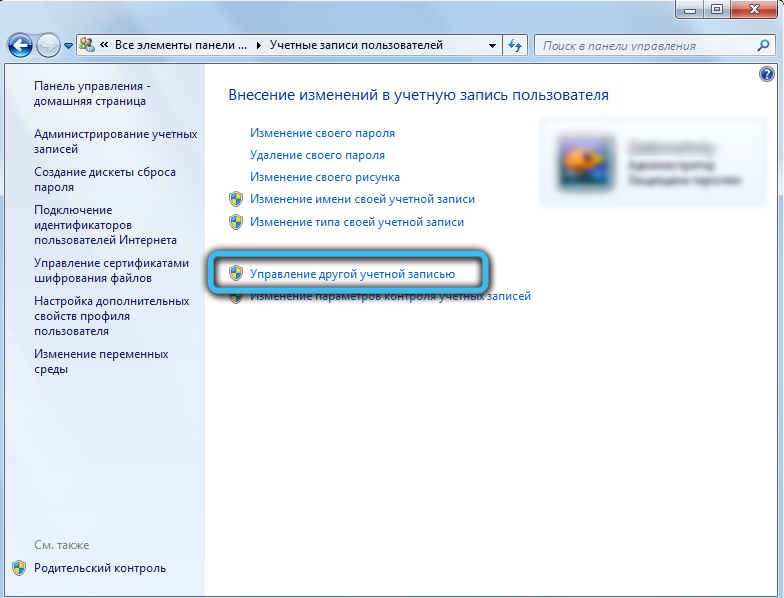
- V oknu lahko vidite račune, ki so že ustvarjeni v OS. Če želite dodati novega uporabnika, kliknite »Ustvarjanje računa« (če izvajate vse manipulacije v sistemu Windows 10, potem bo tukaj »Dodaj novega uporabnika v oknu» Računalniški parametri « - povezava bo privedla do opreme» Parametri »Parametri opreme«. ”, Glej. Navodila za to metodo zgoraj).
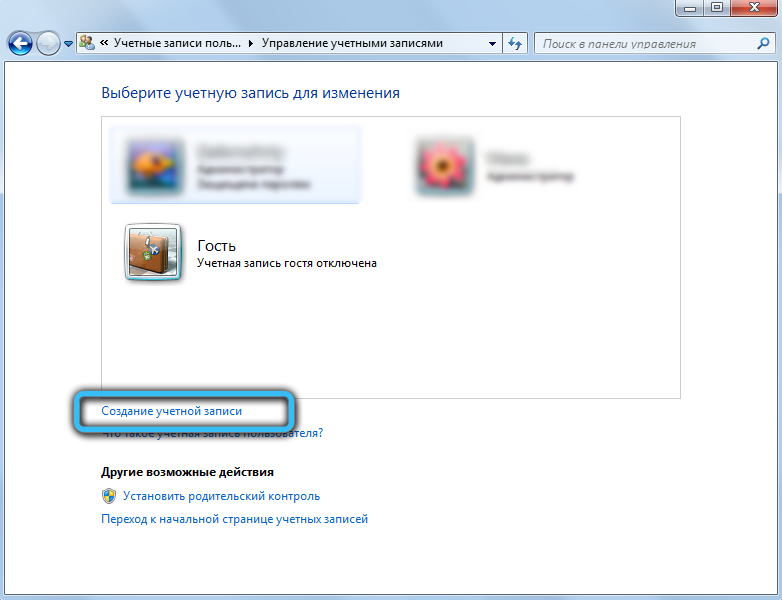
- Vnesite ime za ustvarjeni račun, navedite njegovo vrsto in določite raven dostopa (pravice skrbnika ali običajnega uporabnika). Ko je vse pripravljeno, namen potrdimo s pritiskom na ustrezni gumb spodaj.
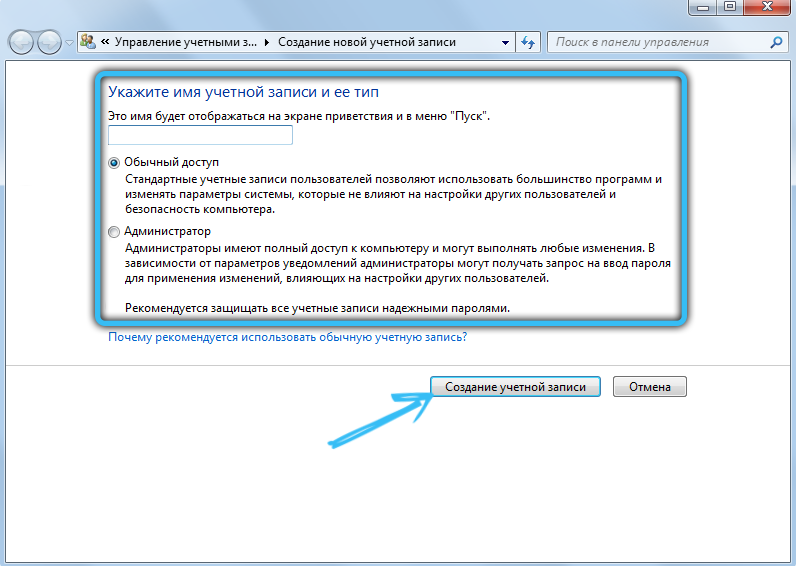
- Račun je ustvarjen in ga je mogoče uporabiti. Če je treba zanj namestiti geslo, morate iti na element »Spremeni računa«, na voljo na voljo na voljo na voljo in kliknite »Ustvari geslo«. Izdelamo ključ za dostop in potrdimo namero, po kateri se bo poleg ikone računa pojavil napis, ki poroča o ustaljeni zaščiti, kar kaže na uspeh postopka.
S pomočjo kontrolne uporabnosti računov
Če želite dodati uporabnika z vgrajenim pripomočkom za Windows, izvedemo naslednje korake:
- Odprite konzolo »Izvajajte« (vroče+r ali zagon) in vnesite ukaz v vrstico Nadzor uporabniškega passwords2, Kliknite gumb "V redu" ali vnesite na tipkovnico.
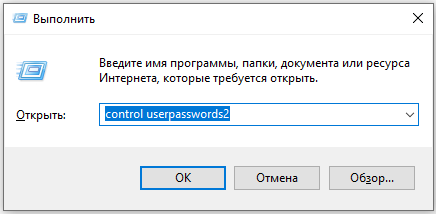
- Kliknite gumb "Dodaj ...".
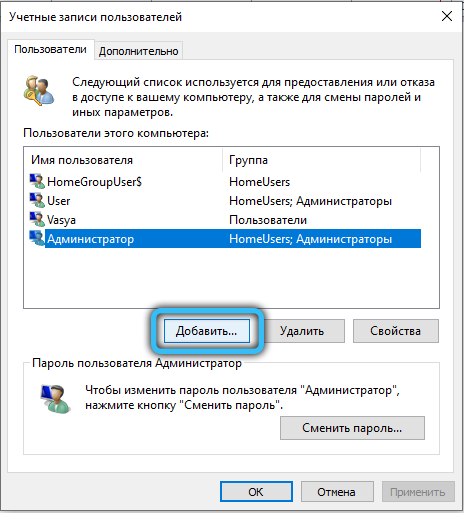
- Nato izberite, kako vnesti sistem. Dodajte račun z Microsoftovim računom ali brez. Nadaljnja dejanja so podobna dejstvu, da so opisana v prvi metodi.
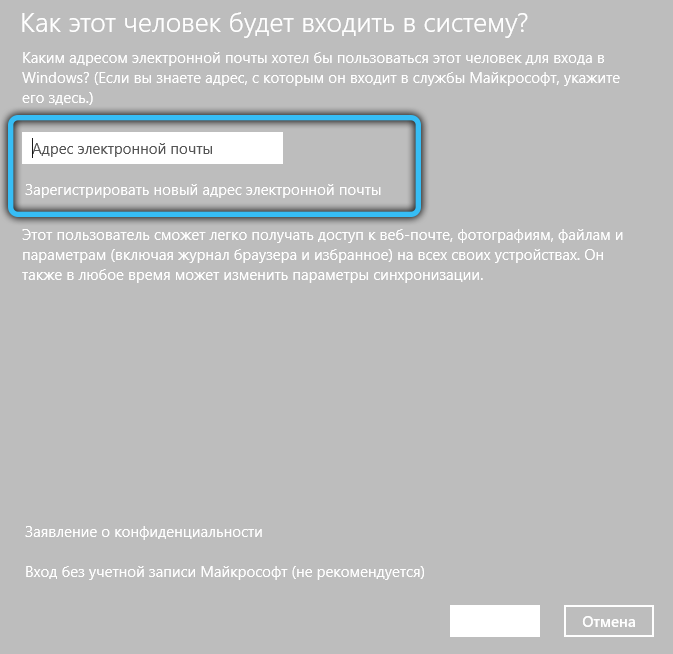
Prek opreme "lokalni uporabniki in skupine"
Obstaja še en način. Če ga uporabimo, izvedemo naslednje:
- Uporabljamo kombinacijo tipk Win+R in po odprtju okna "Execute" vnesemo ukaz Lusrmgr.MSC in pritisnite Enter ali Mouse s gumbom "V redu".
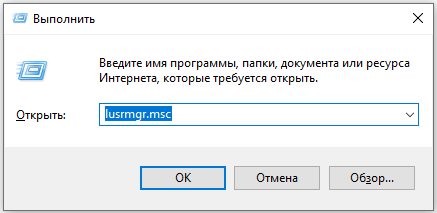
- V oknu, ki se prikaže, kliknite desni gumb miške vzdolž mape uporabnikov in izberite element "Nov uporabnik ...". Potem morate izpolniti vsa potrebna polja.
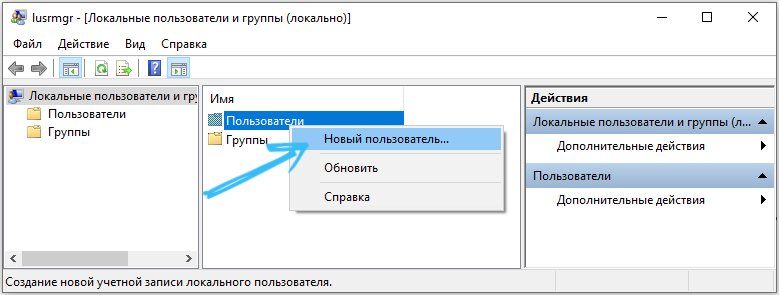
- Bodite pozorni na element "Zahtevajte geslo Spremenite naslednji vhod v sistem". Dajte ali odstranite ček iz njega na podlagi tega, kar potrebujete. Po ustvarjanju pojdite na razdelek "Lastnosti" in po potrebi zagotovite pravice skrbnika.
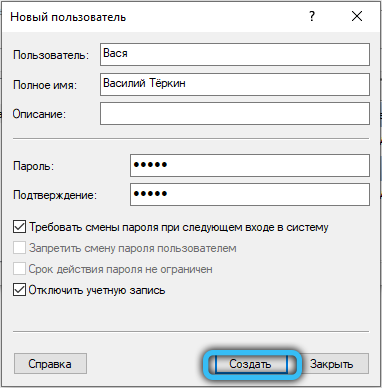
Skozi ukazno vrstico
In na koncu bomo metodo upoštevali z ukazno vrstico (računovodstvo bo lokalno):
- Ukazno vrstico zaženemo v imenu skrbnika (na primer z izbiro ustreznega elementa iz zagona kontekstnega menija).
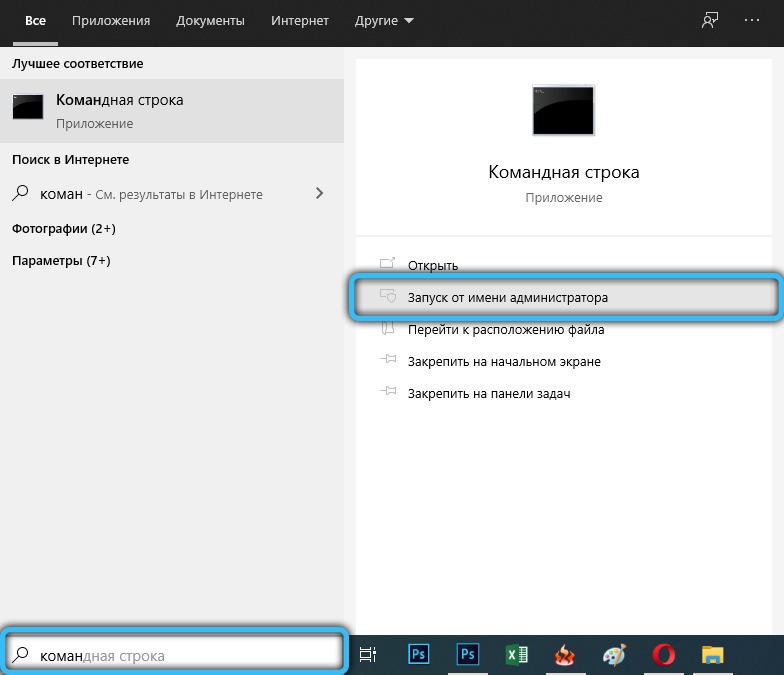
- V terminalu predpišemo ukaz Neto uporabniško ime_polizer geslo /dodaj in pritisnite Enter (če ime ali geslo s presledki, v zahtevi uporabljamo ponudbe).
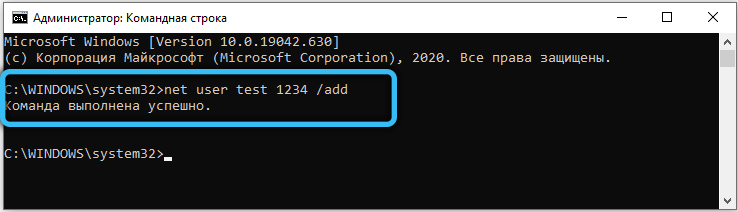
- Uspešna izvedba ekipe pomeni ustvarjanje uporabnika z določenim imenom in geslom.
Metoda je primerna, tudi če standardna dejanja ne omogočajo ustvarjanja računa, na primer zaradi neuspešne posodobitve sistema.
Zdaj veste, kako ustvariti nov račun v sistemu Windows. Kot lahko preverite, je to narejeno zelo preprosto in celo neizkušen uporabnik se lahko enostavno spopade z nalogo. Zapišite v komentarje, če je bil ta članek koristen za vas in postavite kakršna koli vprašanja, ki jih zanimajo tema, če nekaj ostane nerazumljiv.
- « Prednosti in slabosti odstranljivih in neopaznih telefonskih baterij so boljše
- Ustvarjanje, oblikovanje in urejanje tabele v besedi »

